热门标签
热门文章
- 1elastic配置文件详解+命令操作
- 2NLP中的范式迁移
- 3教你正确使用VSCode写Python_使用vscode开发python代码
- 4100天精通Python(可视化篇)——第100天:Pyecharts绘制多种炫酷漏斗图参数说明+代码实战_phtyon漏斗图
- 5如何在Go中使用泛型
- 6设置 SSH 主机 xxx: (details) 连接到 VS Code Server - 重试 x_设置 ssh 主机 niu: (details) 连接到 vs code server - 重试 1
- 7【C++ 语言】容器 ( queue 队列 | stack 栈 | priority_queue 优先级队列 | set 集合 | 容器遍历 | map )_容器队列
- 8AI 命名之羊驼_是否使用羊驼 ai
- 9mrmr 最大关联度-最小冗余度 特征选择_最大相关最小冗余特征优选方法
- 10GPT-4写代码能力提升21%!MIT新方法让LLM学会反思,网友:和人类的思考方式一样_gpt4能写hadoop代码吗
当前位置: article > 正文
在VS2019环境下配置ArcObject(ArcGIS Engine) 10.2 开发环境_vs2019+arcengine10.2
作者:Monodyee | 2024-03-30 15:00:19
赞
踩
vs2019+arcengine10.2
由于学习需要,要安装低版本的 ArcEngine,可是低版本并不支持 VS2019,所以需要用一些技巧骗过安装程序,在这记录一下安装过程
需要用到的文件:点击下载
安装ArcGIS Desktop
安装主程序
打开安装程序,如下图点击安装

安装并破解License Manager

安装完毕后,点击停止服务,并将破解补丁复制到 License Manager 的安装目录,覆盖掉同名文件,然后重新启动服务
安装中文语言包
直接运行目录下的安装包即可
安装ArcEngine
由于 ArcEngine 10.2 只支持 VS2010,所以无法直接安装。需要更改注册表来骗过安装程序,将 VS2010 的安装目录指向 VS2019 的安装目录
新建空文件,扩展名为.reg,加入以下内容
- Windows Registry Editor Version 5.00
-
- [HKEY_LOCAL_MACHINE\SOFTWARE\WOW6432Node\Microsoft\VisualStudio\11.0]
- "InstallDir"="C:\\Program Files (x86)\\Microsoft Visual Studio\\2019\\Community\\Common7\\IDE"
- "ShellFolder"="C:\\Program Files (x86)\\Microsoft Visual Studio\\2019\\Community"
保存后双击导入注册表,再次运行安装程序即可

配置Visual Studio
新建 Windows 窗体应用程序,Ctrl+Alt+x 打开工具箱,右键选择添加选项卡

然后右键该选项卡,点击选择项
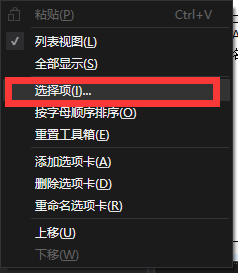
勾选所有 ArcEngine 控件

之后就可以看到,相关控件已经出现在工具箱,并已经可以使用了
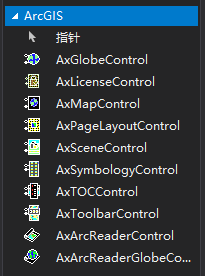
声明:本文内容由网友自发贡献,不代表【wpsshop博客】立场,版权归原作者所有,本站不承担相应法律责任。如您发现有侵权的内容,请联系我们。转载请注明出处:https://www.wpsshop.cn/w/Monodyee/article/detail/341043
推荐阅读
相关标签


